Gestionar els informes d'anàlisi de l'historial a Plataforma omnicanal per al Customer Service
Nota
La informació de disponibilitat de les funcions és la següent.
| Dynamics 365 centre de contactes—incrustat | Dynamics 365 centre de contactes—independent | Dynamics 365 Customer Service |
|---|---|---|
| No | Sí | Sí |
Important
Power Virtual Agents Les capacitats i les funcions ara formen part de Microsoft Copilot Studio les inversions significatives en IA generativa i integracions millorades Microsoft Copilot.
Alguns articles i captures de pantalla poden fer referència mentre Power Virtual Agents actualitzem la documentació i el contingut de formació.
Podeu configurar les anàlisis històriques d'omnicanal per oferir als caps de servei una combinació d'anàlisis de BI i AI Insights per a la seva organització. Els informes utilitzen la comprensió del llenguatge natural per detectar automàticament la llengua utilitzada a les converses de suport i agrupar converses relacionades en temes.
Per defecte, els informes d'anàlisis històriques d'omnicanal estan habilitats per a les funcions Administrador del sistema, Administrador d'omnicanal, Supervisor d'omnicanal i Administrador de CSR. Per configurar altres funcions d'usuari per accedir a les anàlisis i els escriptoris digitals, vegeu Configurar l'accés d'usuari a les anàlisis i als escriptoris digitals. Els informes d'anàlisis històriques inclouen:
Administrar els informes d'anàlisis històriques d'omnicanal
Utilitzeu el centre d'administració del Customer Service o l'aplicació del Centre del Customer Service per habilitar o inhabilitar els informes d'anàlisis històriques d'omnicanal.
- Al mapa del lloc del centre d'administració del Customer Service, seleccioneu Informació a Operacions. Apareix la pàgina Informació.
- A la secció Anàlisi històrica de veu de l'Omnicanal, seleccioneu Administra. Es mostra la pàgina Anàlisi històrica d'Omnicanal.
- Definiu el commutador Habilita l'informe d'anàlisis històriques d'omnicanal en Activat per habilitar els informes o com a No per inhabilitar els informes.
- Trieu Desa o Desa i tanca.
Aquesta configuració també permet els temes descoberts per IA de converses amb la configuració predeterminada i l'anàlisi de l'historial per a l'encaminament unificat.
Habilitar les anàlisis històriques per a l'encaminament unificat a la Plataforma omnicanal per al Customer Service
Podeu habilitar l'historial d'anàlisi per a l'encaminament unificat a l'aplicació centre d'administració del Customer Service. Les mètriques estan disponibles a l'informe al cap de 24 hores.
Important
Heu d'habilitar l'anàlisi històrica d'Omnicanal abans de poder habilitat l'anàlisi històrica per a l'encaminament unificat.
Al mapa del lloc, seleccioneu Informació a Operacions. Apareix la pàgina Informació.
A la secció Anàlisi històrica de veu de l'Omnicanal, seleccioneu Administra. Es mostra la pàgina Anàlisi històrica d'Omnicanal.
Activeu la casella Afegeix anàlisis històriques per a l'encaminament unificat.
Trieu Desa o Desa i tanca.
L'informe d'anàlisi de l'historial d'encaminament unificat està disponible com a pestanya a l'informe d'anàlisi de l'historial d'omnicanal.
Habilitar les anàlisis històriques per a bots a la Plataforma omnicanal per al Customer Service
En centre d'administració del Customer Service, podeu habilitar l'historial d'anàlisi de robots per proporcionar als vostres gestors de serveis informes integrats que combinin Copilot Studio robots i mètriques de conversa omnicanal.
Important
Heu d'habilitar l'anàlisi històrica d'Omnicanal abans de poder habilitat l'anàlisi històrica per als bots. Aquesta característica només està disponible si Copilot Studio els robots estan integrats amb Plataforma omnicanal per al Customer Service.
- Si seleccioneu aquesta opció, els escriptoris de resum de omnicanal i de bot estan disponibles com a pestanya a l'informe d'anàlisi de l'historial de omnicanal. El tauler del bot mostra mètriques específiques del Copilot Studio bot.
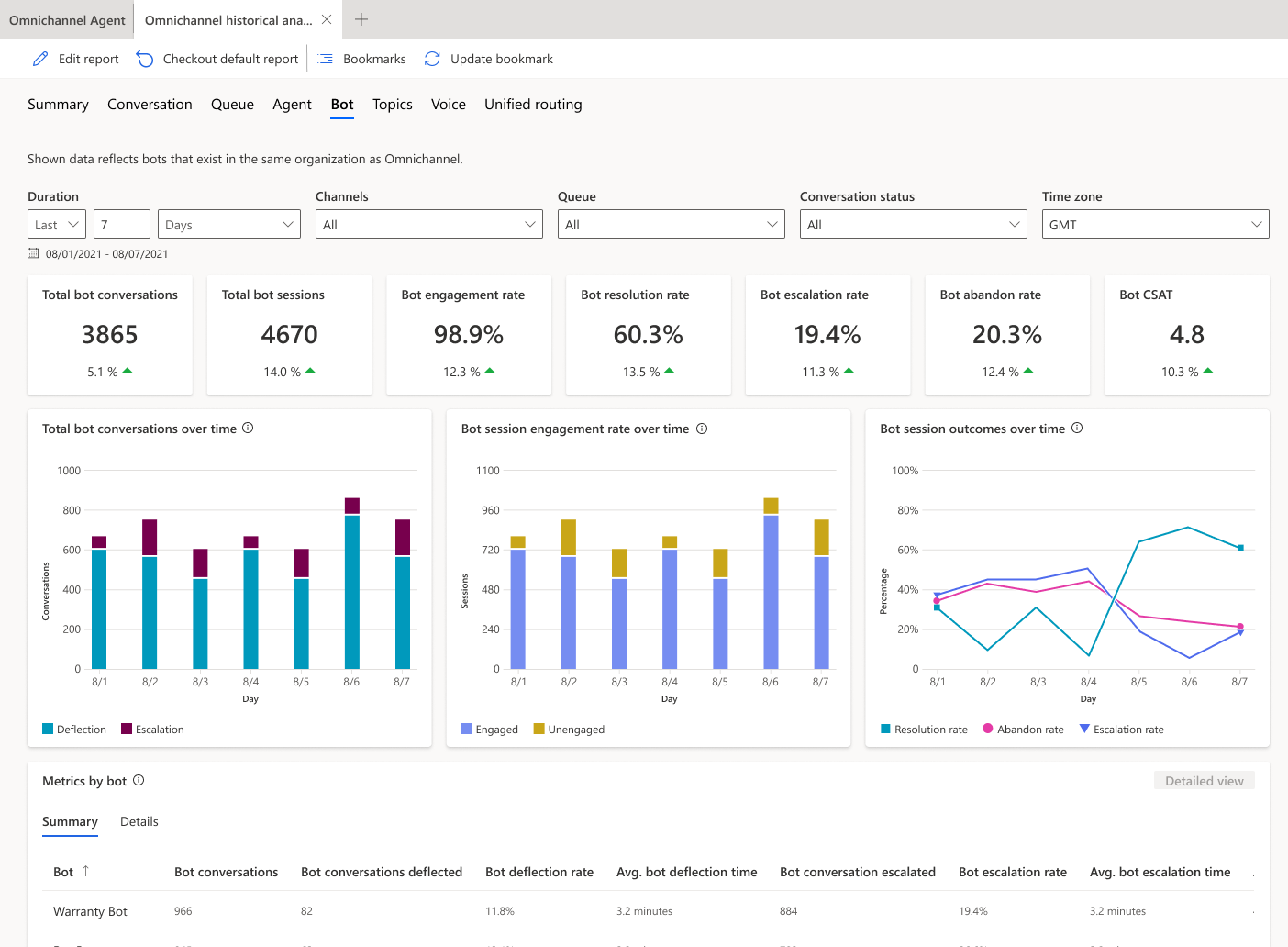
- Si no Copilot Studio hi ha cap bot integrat amb l'aplicació o no heu seleccionat aquesta opció, el tauler de control del bot mostra els indicadors clau de rendiment (KPI) i els gràfics de tots els robots.
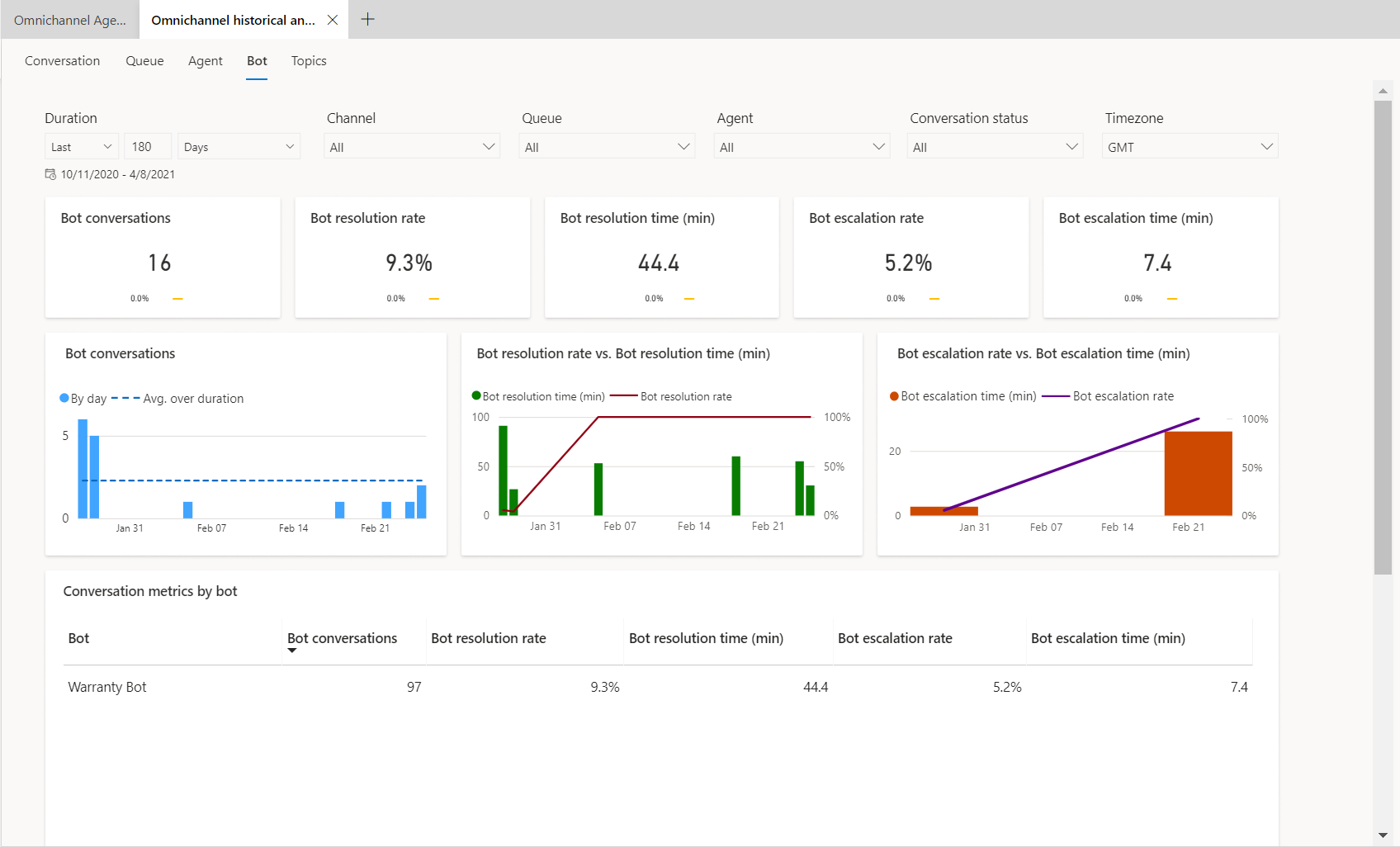
Habilitar les anàlisis històriques per als bots de la Plataforma omnicanal per al Customer Service
- Al mapa del lloc, seleccioneu Informació a Operacions. Apareix la pàgina Informació.
- A la secció Anàlisi històrica de veu de l'Omnicanal, seleccioneu Administra. Es mostra la pàgina Anàlisi històrica d'Omnicanal.
- Activeu la casella Afegeix anàlisis històriques per al bot.
- Trieu Desa o Desa i tanca.
L'informe d'anàlisi de l'historial d'encaminament unificat està disponible com a pestanya a l'informe d'anàlisi de l'historial d'omnicanal.
Activar anàlisis històriques per a veu a la Plataforma omnicanal per al Customer Service
Podeu habilitar l'historial d'anàlisi de veu a l'aplicació centre d'administració del Customer Service. Les mètriques estan disponibles al tauler 24 hores després d'activar l'historial d'anàlisi.
Important
Heu d'habilitar l'anàlisi històrica d'Omnicanal abans de poder habilitat l'anàlisi històrica per a l'encaminament unificat.
- Al mapa del lloc, seleccioneu Informació a Operacions. Es mostra la pàgina Estadístiques
- A la secció Anàlisi històrica de veu de l'Omnicanal, seleccioneu Administra.
- Apareixerà la pàgina omnicanal anàlisi de l'historial . Activeu la casella Afegeix anàlisis històriques per a la veu.
- Trieu Desa o Desa i tanca.
L'historial d'anàlisi del tauler de veu està disponible com a pestanya a l'informe d'anàlisi de l'historial de omnicanal.
Habilitar l'anàlisi històrica per al correu de veu a la Plataforma omnicanal per al Customer Service
Podeu habilitar l'escriptori digital d'anàlisis històriques per al correu de veu a l'aplicació del centre d'administració del Customer Service o del Centre d'administració d'Omnicanal. Les mètriques estan disponibles a l'escriptori digital 24 hores després d'habilitar-lo.
- Al centre d'administració del Customer Service, seleccioneu Informació detallada a Operacions.
- Per a l'anàlisi històrica d'omnicanal, seleccioneu Administra.
- Seleccioneu Afegeix anàlisi històrica per al correu de veu.
L'historial d'analítiques per al tauler de correu de veu està disponible com a pestanya a l'informe omnicanal de l'historial d'analítiques.
Visualitzar informes d'anàlisi històrica d’Omnicanal
Si heu personalitzat l'aplicació de l'espai de treball servei d'atenció al client, heu de completar els passos següents per poder veure els informes.
- A la peça servei d'atenció al client aplicació de l'espai de treball, seleccioneu els punts suspensius de Més opcions i, acontinuació, seleccioneu Obre al dissenyador d'aplicacions.
- Seleccioneu Crea.
- Al diàleg Pàgina nova, seleccioneu Dataverse Taula per a omnicanal anàlisi de l'historial i, a continuació, seleccioneu Següent .
- Per afegir una Dataverse taula, seleccioneu l'opció Selecciona una taula existent i, a continuació, seleccioneu omnicanal Anàlisi de l'historial.
- Seleccioneu Mostra a la navegació i, a continuació, seleccioneu Afegeix.
- A Navegació , seleccioneu omnicanal anàlisi de l'historial i, a continuació, seleccioneu Configuració.
- Introduïu la informació següent:
- Títol: omnicanal analítica històrica
- icona: seleccioneu Utilitza un recurs web.
- Selecciona la icona: msdyn_/Analytics/imgs/OmnichannelReportIcon.svg
- ID: OCReportsSubArea
- Seleccioneu Configuració avançada i, a continuació, marqueu les caselles de selecció següents:
- SKU: Tots, On premise, Live i SPLA.
- Client: Web.
- Drecera d'Outlook: disponibilitat fora de línia.
- Seleccioneu Desa i, a continuació, Publica.
Consulteu també
Visió general del tauler
Anàlisi històrica per a l'encaminament unificat en Plataforma omnicanal per al Customer Service
Configurar la seguretat de l'usuari en recursos d'un entorn
Com es determina l'accés a un registre
Comentaris
Properament: al llarg del 2024 eliminarem gradualment GitHub Issues com a mecanisme de retroalimentació del contingut i el substituirem per un nou sistema de retroalimentació. Per obtenir més informació, consulteu: https://aka.ms/ContentUserFeedback.
Envieu i consulteu els comentaris de